Editor für Erweiterungen
Um ein Audio-Event mit Hilfe einer Erweiterung im Editor zu bearbeiten, wählen Sie das Audio-Event im Projekt-Fenster aus und führen Sie einen der folgenden Schritte aus:
-
Wählen Sie und wählen Sie die Erweiterung aus.
-
Klicken Sie auf das Erweiterung-Feld in der Infozeile des Projekt-Fensters und wählen Sie die Erweiterung aus.
Der Editor für Melodyne wird in der unteren Zone des Projekt-Fensters geöffnet:
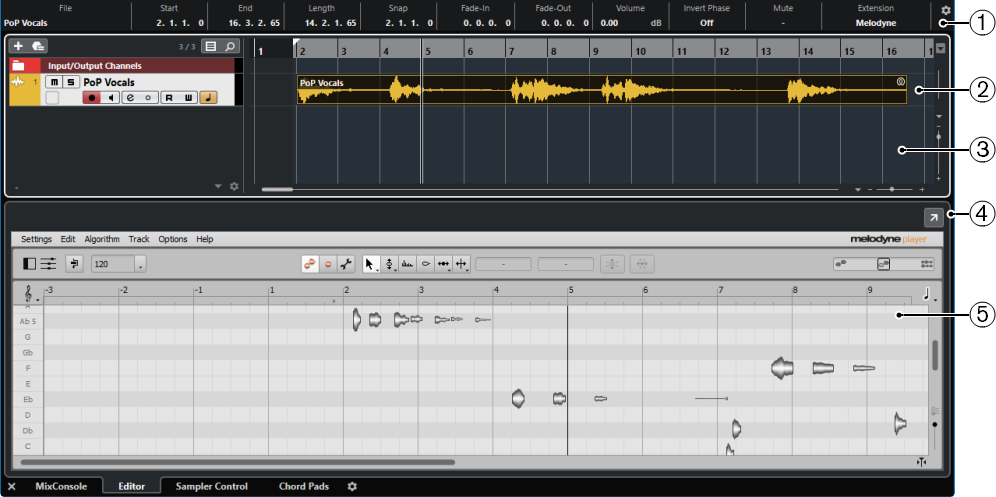
-
Infozeile
Im Erweiterung-Feld in der Infozeile können Sie Erweiterungen aktivieren/deaktivieren.
-
Audio-Event
Wenn die Erweiterung für ein Audio-Event aktiviert ist, wird das Event im Projekt-Fenster mit einem Symbol in der oberen rechten Ecke angezeigt.
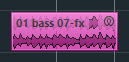
-
Event-Anzeige im Projekt-Fenster
Hier können Sie das bearbeitete Audio-Event in seinem musikalischen Kontext anzeigen.
-
In separatem Fenster öffnen
Öffnet die Erweiterung in einem separaten Fenster. Um die Erweiterung wieder im Editor in der unteren Zone anzuzeigen, klicken Sie auf In unterer Zone öffnen.
HinweisErweiterungen können nicht gleichzeitig im Editor in der unteren Zone und in einem separaten Fenster angezeigt werden.
-
Editor
Zeigt die Benutzeroberfläche der aktivierten Erweiterung an und gibt Ihnen Zugriff auf ihre Funktionen. Nuendo gibt Ihnen beim Bearbeiten ein akustisches Feedback zu den Änderungen. Bearbeitungen, die Sie mit der Erweiterung durchführen, werden zusammen mit dem Projekt gespeichert.
Weitere Informationen über die Funktionen der ausgewählten Erweiterung finden Sie in ihrer Dokumentation.